cad标注不显示数字怎么办?
发布时间:2021年07月19日 16:41
大家在使用CAD软件的过程中有没有遇到过这种情况,那就是CAD标注不显示字数,遇到这种情况很多小伙伴会认为是CAD软件出现了问题;小编告诉大家其实不然,很多时候出现这种问题是由于CAD标注设置错误而导致的,具体该如何解决呢?下面小编就为大家解答cad标注不显示数字怎么办。
方法一:迅捷CAD编辑器专业版
1、将CAD制图软件进行打开,点击【格式】选项中的【标注样式管理器】选项命令,如图所示。
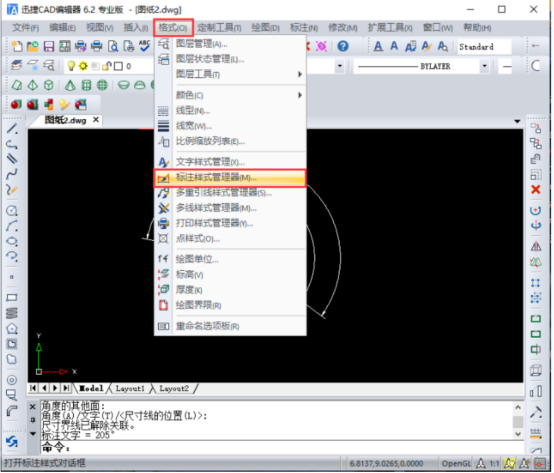
2、在界面中就会跳转出【标注样式管理器】对话框,点击当前使用的标注样式后后在点击【修改】选项。
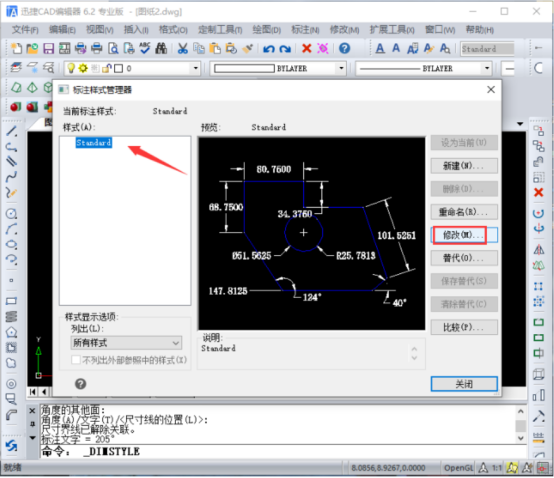
3、在跳转出的【修改标注样式】中点击【文字】选项,然后在【文字高度】中把高度值修改的大一些,在点击【确定】按钮,这样我们进行标注的数值就会显示出来了。
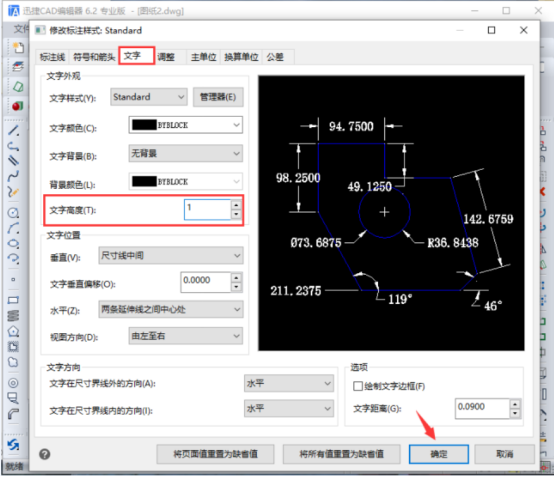
方法二:迅捷CAD编辑器标准版
1、需要将迅捷CAD编辑器启动,在界面中绘制一个圆,点击【编辑器】选项,在文字功能区中在点击【标注】选项来添加一个平行的标注,但是标注的数字不显示。
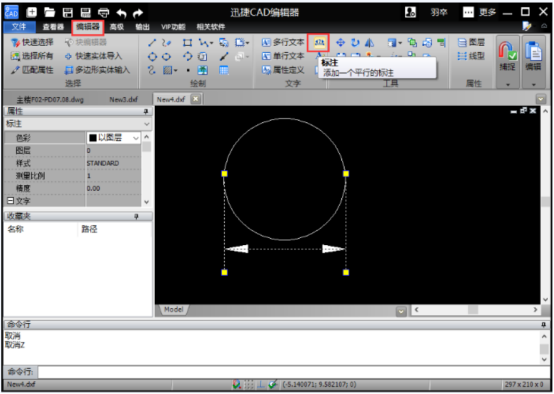
2、接下来,我们就需要在点击文字功能区中的【文字样式】选项。
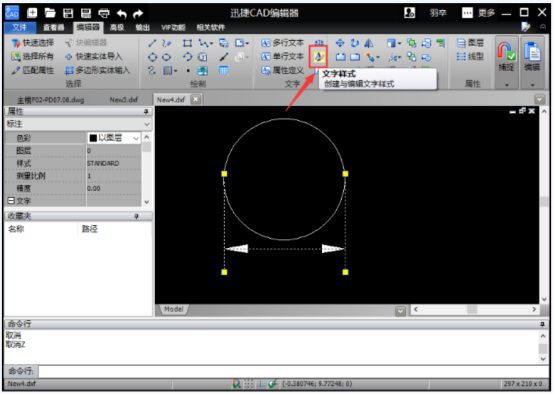
3、在界面会跳转出一个【文字样式】对话框,点击当前使用的标注样式后,在将【文字高度】数值修改大一点,之后在点击【应用】按钮。
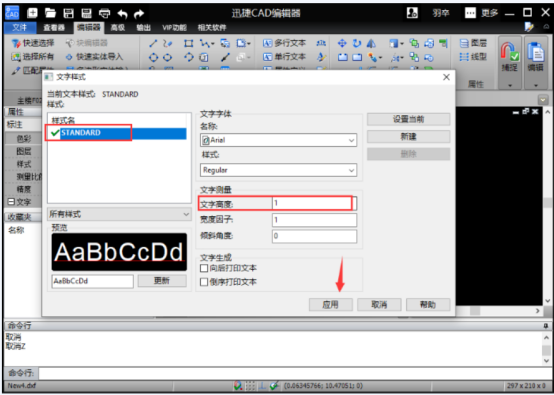
4、将标注的文字高度修改过后,数字就可以显示出来了。之后在点击上方的【保存】按钮进行保存。
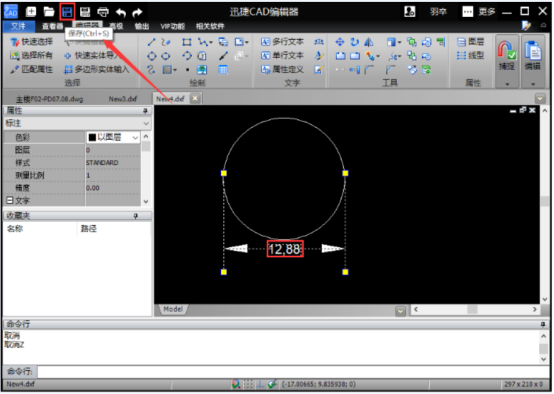
以上就是小编为大家整理的两种关于解决cad标注不显示数字怎么办的方法,需要的小伙伴选择一种自己比较好下载、好操作的软件来跟着学习起来吧!小编想说任何软件的学习都离不开多练、自己实践,所谓实践出真知嘛,希望大家小编的教程能帮助到大家。
本篇文章使用以下硬件型号:联想小新Air15;系统版本:win10;软件版本:迅捷CAD编辑器专业版。


